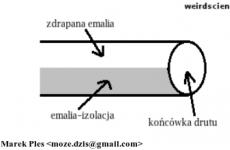Ediția specială Skyrim a apărut. Probleme în Skyrim Special Edition: nu pornește, se blochează, încetinește. Ediția specială Skyrim nu se va lansa
Puteți transfera cu ușurință salvările din jocul original, dar modurile cel mai probabil nu vor funcționa deloc.
Dacă ai deja Cel Batran Scrolls V: Skyrim și te gândești să încerci Skyrim Ediție specială, este posibil să aveți întrebări despre cum va funcționa RPG-ul îmbunătățit de la Bethesda în ceea ce privește modificările, jocurile salvate și, cel mai important, modurile de joc salvate.
Mai jos veți găsi tot ce știm. Postarea va fi actualizată pe măsură ce orice informații suplimentare devin disponibile.
Skyrim și Skyrim Special Edition sunt două jocuri diferite
Cel mai probabil, știți deja, dar din nou, dacă aveți Skyrim și toate extensiile sale, veți primi o versiune gratuită Special Skyrim Edition și nu trebuie să vă faceți griji cu privire la suprascrierea Skyrim SE sau la înlocuirea Skyrim-ului original.
Acestea sunt două jocuri complet diferite. Dacă ți-ai salvat jocul și ai instalat modurile Skyrim, poți în continuare să joci Skyrim original cu ele, chiar și după sosirea ediției speciale.
Jocurile de salvare existente fără modificări pot fi folosite în Skyrim SE
Dacă ați salvat jocuri din Skyrim original, le puteți folosi și în Skyrim SE. Potrivit unui e-mail de la Bethesda, este doar o chestiune de a copia și lipi fișiere:
„Salvările de joc existente din jocul original pentru PC vor funcționa pe PC- versiuni Skyrim Ediție specială. Doar copiați vechile salvări din My Games/Skyrim în My Games/Skyrim Special Edition.”
În acest fel, puteți relua de unde ați rămas în originalul ediției speciale. Cu toate acestea, acest lucru se aplică doar jocurilor salvate fără modificări, iar acum ajungem la veștile proaste.
Jocurile de salvare modificate nu vor funcționa deloc în Skyrim SE
Am testat acest lucru și putem confirma că jocurile salvate pe care le-ați folosit modificări pentru Skyrim original nu funcționează pe Skyrim SE.
Bethesda ne-a spus despre asta într-un e-mail:
„Folosiți doar salvările originale care nu au fost niciodată folosite cu modificări. Nu folosiți jocul original de salvare dacă primiți această eroare la încărcarea Skyrim Special Edition: această salvare se bazează pe conținut care nu mai există.”
Dave Talamas, Community Manager la Nexus Mods, a spus următoarele:
„Deși există o mică șansă ca fișierele de salvare foarte specifice care depind doar de modurile care au instalat echivalentul SSE să funcționeze. Dar acest lucru nu va fi relevant pentru marea majoritate a utilizatorilor de mod, deoarece fișierele lor modificate vor avea una sau mai multe dependențe de modulul incompatibil în prezent.”
„Sfatul nostru pentru utilizatorii de mod este să vă așteptați să începeți joc nou când vine vorba de SSE”.
Versiunile Skyrim SE SkyUI și Skyrim Script Extender sunt în dezvoltare
Există deja multe moduri.
Deoarece Skyrim și Skyrim SE sunt două jocuri diferite, modificatorii care își publică modurile Skyrim pe Nexus Mods trebuie, în esență, să creeze copii ale muncii lor. Mulți au făcut deja acest lucru, iar Nexus Mods face acest proces cât mai ușor posibil.
Pagina Skyrim SE pe Nexus Mods, astfel încât să puteți vedea ce este disponibil în prezent. Din fericire, prolificul modder Arthmoor are o serie de modificări gata de funcționare, inclusiv un patch neoficial Skyrim Special Edition care, la fel ca predecesorul său, remediază o serie de erori care erau prezente în Skyrim original și care au fost transferate în Ediția Specială.
Nexus Mod Manager acceptă acum Skyrim SE
Dacă utilizați Nexus Mod Manager, un instrument de gestionare a modurilor ca mine, acum acceptă Skyrim Special Edition.
Astăzi, jocurile de rol pe calculator sunt utilizate pe scară largă. Deci, printre noile produse, se poate evidenția The Elder Scrolls 5 - Skyrim, care are o grafică grozavă, peisaje bine definite, coloane sonore excelente. Joc de rol conține o varietate de misiuni, plus pomparea eroului și mii de arme pentru toate gusturile.
De ce nu pornește Skyrim pe Windows 7, 10?
Trebuie remarcat faptul că jucătorii notează problemele asociate cu lansarea Skyrim. Dacă a apărut problema specificată, este necesar să se determine momentul de la care jocul a încetat să funcționeze. Soluția problemei va depinde direct de momentul în care a avut loc defecțiunea. Așadar, este posibil ca Skyrim să nu pornească la prima încercare de a descărca jocul și, de asemenea, funcționarea acestuia poate fi rătăcită în acest proces.
Având în vedere faptul că parametrii tehnici ai mașinilor sunt diferiți, ar trebui să se înțeleagă că Skyrim poate să nu pornească din multe motive și fiecare dintre ei este individual. Cu toate acestea, în ciuda diferenței de probleme, soluția poate fi la suprafață.
Deci, dacă știți ce acțiuni au dus la funcționarea incorectă a aplicației, puteți încerca diverse opțiuni rezolvarea problemelor. În cazul în care jucătorul tocmai a descărcat jocul, dar acesta nu pornește, puteți încerca să descărcați o altă versiune disponibilă. De asemenea, este recomandat să studiați cu atenție instrucțiunile de instalare a jocului pe site-ul de unde a fost descărcat. Adesea, un forum vine în ajutor.
Adevărat, această opțiune este potrivită pentru acei clienți a căror versiune nu este licențiată. Când o licență a fost achiziționată, cererile trebuie făcute dezvoltatorului. Compania care a lansat aplicațiile are un serviciu de suport excelent, ai cărui specialiști vor rezolva problema apărută.
Ce să faci dacă lansatorul nu pornește?
În unele cazuri, Skyrim poate să nu se lanseze după ce jocul a fost rulat. Aici, succesiunea acțiunilor efectuate de acesta din urmă va juca un rol decisiv în corectarea erorii. Deci, cauza eșecului ar putea fi un plugin instalat sau un add-on la joc. Se recomandă să creați o copie a tuturor salvărilor de joc necesare. Salvările (salvarile) pot fi localizate în locuri diferite, dar ar trebui să începeți să le căutați din folderul de instalare în care sunt stocate fișierele jocului. După aceea, aplicația trebuie reinstalată.
O altă problemă care afectează lansarea Skyrim este driverele de computer învechite, o puteți rezolva instalând actualizările necesare și bucurați-vă de joc.
Ce să faci dacă nimic nu a ajutat?
Trebuie să lucrați cu sistemul dvs. Ne propunem să facem acest lucru cu ajutorul a două programe utile.
1. Actualizați driverele cu Driver Booster. Acesta este un software cu adevărat grozav care ajută adesea. Actualizarea driverelor vechi la altele noi este una dintre cerințele cheie pentru funcționarea normală a jocurilor și programelor de pe un computer.
S-ar putea să credeți că Windows anunță întotdeauna utilizatorii când sunt disponibile noi actualizări. Așa este, arată alerte, dar numai pentru actualizări pentru Windows și placa video. Dar, pe lângă aceasta, există mult mai multe drivere care trebuie actualizate în mod regulat.
2. Reparați computerul cu Reimage Repair. Rulați acest program pentru a vă analiza sistemul pentru erori (și vor fi 100%). Apoi vi se va cere să le vindecați, atât individual, cât și deodată.
Probleme la lansarea Skyrim Special Edition, ce să faci dacă apare un ecran negru, cum să sări peste intro Bethesda și multe altele
Alte probleme
- Cum să transferați salvările vechi pe computer
- Cum să remediați o eroare cu modurile Bethesda.net
- Probleme în Skyrim Special Edition: nu pornește, se blochează, încetinește
- Cum se schimbă rezoluția
- Cum să obțineți realizări atunci când utilizați mod-uri
- Probleme legate de mod
Ediția specială Skyrim nu se va lansa
Pentru a rezolva această problemă, urmați instrucțiunile de mai jos. În folderul cu jocul instalat, puteți găsi două fișiere executabile (.exe) - skyrimSE.exe și skyrimSELauncher.exe.
- Pasul 1. Faceți clic dreapta pe unul dintre ele.
- Pasul 2. Accesați secțiunea „Proprietăți”.
- Pasul 3: Alegeți să rulați în modul de compatibilitate.
- Pasul 4: Setați modul de compatibilitate Windows 7
- Pasul 5. Chiar mai jos, selectați „Run as administrator”.
Ecran negru la începutul jocului
Aceasta este una dintre cele mai enervante și cele mai frecvente erori cu care se confruntă jucătorii. Cu toate acestea, este foarte ușor de reparat! Cum se manifestă eroarea: după pornirea jocului, când utilizatorii dau clic pe butonul „Play” din lansator, ei văd doar un ecran negru cu muzică de fundal. Pentru a rezolva această problemă, jucătorii care folosesc Nvidia merg la Panoul de control și schimbă sau schimbă unitatea de procesare grafică (GPU) utilizată.
Intro Bethesda Skip
- Pasul 1. Deschideți notepad sau orice alt editor de text. Creați și salvați un fișier gol numit BGS_Logo.bik. Amintiți-vă că, atunci când utilizați notepad, trebuie să schimbați tipul fișierului la „ALL FILES”.
- Pasul 2. Acum deschideți folderul de instalare Skyrim Special Edition, găsiți folderul numit Date. Calea implicită ar trebui să fie cam așa: C:Program Files (x86)SteamsteamappscommonSkyrim Special EditionDataVideo.
Această cale poate diferi ușor pentru dvs. dacă Steam este instalat pe o altă unitate, nu în folderul Fișiere de program.
- Pasul 3. Redenumiți fișierul BSG_Logo care există aici și salvați-l ca backup, astfel încât să îl puteți redenumi dacă se întâmplă ceva. Mutați fișierul BGS_Logo.bik creat la primul pas în acest folder.
Remediere pentru rata scăzută a cadrelor (FPS)
Unii jucători raportează probleme cu rata scăzută a cadrelor. Se pare că astfel jocul respinge utilizatorii fără scrupule care încearcă să-l folosească pe cel încorporat în locul unui procesor grafic dedicat (placă video). Pentru a remedia problema cu FPS scăzut, urmați acești pași:
- Pasul 1. Faceți clic dreapta pe desktopul computerului.
- Pasul 2: Selectați Panoul de control NVIDIA.
- Pasul 3 Selectați „Setări de control 3D” sub „Setări 3D” din partea stângă a ecranului.
- Pasul 4. În sectorul principal al ferestrei, selectați „Setări program”.
- Pasul 5 Consultați lista aici. Dacă Skyrim Special Edition este inclusă, atunci treceți la pasul al șaptelea. În caz contrar, vezi pasul „6”.
- Pasul 6 Faceți clic pe comanda „Adăugați” și găsiți Skyrim Special Edition.
- Pasul 7 Când Skyrim Special Edition este pe listă, selectați-l. Veți vedea setările. Schimbați „Utilizați setări globale/motoare grafice integrate” din meniul drop-down la „Procesor NVIDIA de înaltă performanță”.
- Pasul 8. Faceți clic pe comanda „Confirmare” pentru a salva toate setările.
- Pasul 9. Lansați jocul, eroarea ar trebui remediată.
Blocări frecvente în Skyrim Special Edition
Pentru a remedia această problemă, tot ce trebuie să faceți este să dezactivați serviciul Windows „tastatură tactilă”. Pentru a face acest lucru, apăsați combinația de taste Windows + R și scrieți în linie servicii.msc. Veți vedea o listă cu toate instrumentele de service. Găsiți-l pe cel potrivit.
Veți citi despre această procedură în orice ghid. Înainte de a vă plânge despre orice erori și blocări, actualizați driverele plăcii grafice la cele mai recente versiuni.
Tastatura sau mouse-ul nu funcționează
Există mai multe soluții la această problemă, și anume:
- Fix 1. Dezactivați sau modificați setările gamepad-ului în opțiuni.
- Fix 2. Deconectați toate dispozitivele USB conectate la computer. Cum ar fi un microfon, dispozitive de stocare (unități flash), camere web etc.
Puțini utilizatori știu ce poate deveni exact un microfon USB Motivul principal probleme cu tastatura sau mouse-ul.]
Se blochează pe Windows 10 la fiecare 15 minute
Trebuie să dezactivați serviciul numit Tastatură tactilă și Serviciu panou de scris de mână. Cum se face acest lucru este descris mai sus în secțiunea Crashuri frecvente în Skyrim Special Edition.
Dacă problemele de blocare persistă în Skyrim Special Edition
Există mai multe motive pentru care Ediție specială Skyrim se prăbușește. Toate sunt enumerate mai jos. Verifică totul și folosește-le. Unul dintre ei cu siguranță te va ajuta!
- Fix 1. Puteți instala moduri, dar asigurați-vă că cel pe care îl utilizați nu conține niciun script și nu depinde de alte moduri care folosesc din nou scripturi.
- Fix 2. De cele mai multe ori, un mod depinde de altul pentru ca acesta să funcționeze corect. Prin urmare, ar trebui să urmăriți toate modurile pe care se bazează anumite modificări. De exemplu, unele modificări pentru Skyrim funcționează cu un patch neoficial. Dacă nu îl aveți, jocul se va bloca din nou și din nou. Cel mai bine este să încercați să jucați Skyrim Special Edition fără modificări.
- Fix 3. O mică parte din utilizatori rezolvă probleme prin schimbarea limbii. Încercați să faceți acest lucru folosind fișierul Skyrim.ini. Este posibil să aveți un sistem de operare instalat într-o altă limbă, astfel încât computerul dvs. să nu-și dea seama care este cel mai potrivit pentru dvs. În general, încercați, funcționează pentru unii jucători.
- Fix 4. Dacă întâmpinați blocări de la Skyrim Special Edition, încercați să reporniți computerul. Repornirea este întotdeauna simplă și intr-o maniera pozitiva deoarece unele programe instalate pot funcționa numai după repornirea sistemului de operare. Vorbim despre același Vredist, care trebuie instalat în paralel cu Skyrim Special Edition. Încercați să reporniți și jocul sau chiar clientul Steam.
Mesaj de eroare în timpul pornirii: Rulați Skyrim Special Edition pe mai puțin de Ultra Setting
Dacă se întâmplă să fiți unul dintre acei „suficient de norocoși” să vedeți acest mesaj, atunci tot ce trebuie să faceți este să ignorați acest bug aparent important. Încercați setările ultra-grafice din Skyrim Special Edition și vedeți cum funcționează jocul. Dacă performanța este slabă, atunci încercați să reduceți setările.
Bug-uri cu animație
Pentru a remedia această eroare, trebuie să activați funcția VSync și să limitați valoarea acesteia la 60 Hz. Puteți modifica această opțiune în panoul de control AMD sau NVIDIA. Dacă acest lucru nu ajută, atunci încercați opțiunea de mai jos:
- Navigați la folderul UtilizatoriNumele dvs.DocumenteJocurile meleSkyrim Special Edition și selectați fișierul SkyrimPrefs.ini. Căutați linia iVsyncpresentinterval și setați-o la 0 dacă utilizați modul de compatibilitate G-Sync.
Puteți face acest lucru și în panoul de control AMD sau NVIDIA specific pentru joc.
Eroare 0xc000007b/VC_redist
Unii utilizatori primesc o fereastră cu următorul mesaj: Programul „nu poate porni deoarece api-ms-win-crt-runtime-(1-1-0.dll lipsește de pe computer).
Steam are o soluție pentru această problemă.
Problema este că pachetul KB2999226 (Universal SRT), care face parte din Visual C++ Redistributable pentru Visual Studio 2015 sau alt pachet Visual C, nu poate fi instalat. Acesta poate fi chiar și pachete din versiuni mai vechi, cum ar fi Visual Studio 2012 și anterioare. . Cel mai simplu și sigur mod de a remedia acest lucru este să dezinstalați Visual Studio și apoi să reporniți computerul.
După ce toate componentele sunt eliminate, vizitați pagina de la link https://www.microsoft.com/en-us/download/details.aspx?id=48145. Descărcați versiunea pentru 64 și 32 de biți. Următorul pas este foarte important! Instalați pachetul pe 64 de biți și apoi reporniți computerul. Abia după aceea, instalați pachetul pe 32 de biți și, ați ghicit, reporniți computerul din nou. Când toate acestea sunt făcute, problema ar trebui să se rezolve de la sine.
Eroare 0xc0000005
Aceasta este o eroare de registru sau de placa video. Trebuie să reinstalați sau să actualizați driverele plăcii grafice, descărcându-le de pe site-ul oficial al producătorului de GPU. De asemenea, utilizați CCleaner sau un alt program de curățare a registrului.
Alte opțiuni de ignorare a introducerii
Mai jos este o soluție, deoarece va trebui să utilizați un mod suplimentar. Un mod este disponibil pe Nexus care vă permite să ocoliți introducerea Bethesda. Modulul nu a fost încă studiat corespunzător, așa că fă-ți timp. Pot exista probleme în Helgen, în special cu misiunea „Întoarcere la Helgen”.
De asemenea, atunci când instalați modul, încercați să dezactivați patch-ul neoficial dacă l-ați folosit înainte. Lasă-l să se oprească până când treci prin această secțiune cu Helgen. După ce ați terminat acest lucru și finalizați prologul, puteți reactiva patch-ul neoficial.
Skyrim suprascrie setările plăcii grafice
Pentru a împiedica Skyrim Special Edition să suprascrie setările plăcii grafice, trebuie să setați fișierul Skyrim.ini la tipul de pornire Numai citire. Pentru a face acest lucru, accesați următoarea secțiune (se schimbă în funcție de locul în care ați instalat jocul): C:UtilizatoriNumele dvs. de utilizator WindowsDocumenteJocurile meleSkyrim Special Edition.
Acum localizați fișierul Skyrim.ini, faceți clic dreapta pe el și selectați Proprietăți. Bifați caseta de lângă „Numai citire”. Faceți același lucru pentru fișierul SkyrimPrefs.ini!
Ediția specială Skyrim apare în Task Manager, dar nu se va lansa
Întâmpinați această problemă deoarece aveți un mod instalat care folosește .bsa din modulul Skyrim normal. Adică, acest mod nu a fost convertit la Skyrim Special Edition. Pentru a utiliza acest mod în Skyrim Special Edition, va trebui să extrageți conținutul vechiului fișier bsa. Cu toate acestea, este recomandat să nu folosiți arhivele vechi bsa în Ediția Specială Skyrim.
Problema cu apa lipsa
Trebuie să adăugați următoarele rânduri în fișierul Skyrim.ini, a cărui locație a fost indicată de mai multe ori mai sus. Aceasta este o soluție experimentală care poate sau nu funcționa pentru dvs. Iată rândurile:
- bUseCubeMapReflections=1
- fCubeMapRefreshRate=0,0000
Mișcarea lentă a banditului
Există două soluții oferite de utilizatorul Steam CID. Încercați-le:
- Fix 1. Omorâți toți mafioții și apoi așteptați o oră (timpul din joc) pentru a trece în joc.
- Fix 2. Dacă a fost instalat un patch neoficial, atunci scăpați de el.
Moment minunat pentru toți fanii genului RPG săptămâna aceasta. Bethesda a lansat o relansare a Skyrim-ului preferat al tuturor! Cu toate acestea, jucătorii dornici să-l joace au întâmpinat o problemă - o eroare 0xc000007b în The Elder Scrolls V: Ediția specială Skyrim.
Eroare 0xc000007b este una dintre cele mai frecvente probleme de astăzi. Să ne uităm la cele mai eficiente modalități de a rezolva această problemă.
Remedierea erorii 0xc000007b în The Elder Scrolls V: Ediția specială Skyrim
De obicei, o astfel de eroare este rezolvată în două moduri simple:
- Actualizare Microsoft Visual Studio C++, DirectX și .Net Framework. Toate aceste biblioteci le găsiți pe site-ul oficial Microsoft, în secțiunea de descărcare. Cu toate acestea, pentru comoditate, puteți utiliza aceste link-uri:
- https://www.microsoft.com/ru-ru/Download/confirmation.aspx?id=35 - DirectX.
- https://www.microsoft.com/ru-RU/download/details.aspx?id=48130 - .NET Framework.
- https://www.microsoft.com/en-us/download/details.aspx?id=48145 - Microsoft Visual Studio C++ 2015.
- Încercați să reinstalați jocul. Dacă este instalat incorect, există posibilitatea coruperii fișierului, în urma căreia apare o eroare. 0xc000007b.
Dacă niciuna dintre metodele de mai sus nu v-a ajutat, atunci puteți citi un articol mai detaliat pe tema erorii. 0xc000007b de aceasta .
Ați găsit o greșeală de tipar? Selectați textul și apăsați Ctrl + Enter
Dacă întâlniți The Elder Scrolls V: Skyrim încetinește, se prăbușește, The Elder Scrolls V: Skyrim nu va porni, The Elder Scrolls V: Skyrim nu se va instala, comenzile nu funcționează în The Elder Scrolls V: Skyrim, acolo Nu există sunet, erori pop-up, salvările nu funcționează în The Elder Scrolls V: Skyrim – vă oferim cele mai comune modalități de a rezolva aceste probleme.
Mai întâi, verificați dacă computerul dvs. îndeplinește cerințele minime de sistem:
- OS: Windows XP/Vista/7
- Procesor: Dual Core 2.0 GHz
- Memorie: 2 GB
- Video: 512 MB
- HDD: 6 GB
- DirectX 9.0c
Asigurați-vă că actualizați driverele plăcii video și alte programe software
Înainte să vă amintiți cele mai rele cuvinte și să le exprimați către dezvoltatori, nu uitați să accesați site-ul oficial al producătorului plăcii video și să descărcați cele mai recente drivere. Adesea, driverele special optimizate sunt pregătite pentru lansarea jocurilor. De asemenea, puteți încerca să instalați o versiune ulterioară a driverelor dacă problema nu este rezolvată prin instalarea versiunii curente.
Este important să rețineți că ar trebui să descărcați doar versiunile finale ale plăcilor video - încercați să nu utilizați versiuni beta, deoarece acestea pot avea un număr mare de erori negăsite și neremediate.
Nu uitați că jocurile necesită adesea instalare pentru o funcționare stabilă. ultima versiune DirectX, care poate fi oricând descărcat de pe site-ul oficial Microsoft.
The Elder Scrolls V: Skyrim nu se va lansa
Multe probleme cu lansarea jocurilor apar din cauza instalării incorecte. Verificați dacă au existat erori în timpul instalării, încercați să dezinstalați jocul și să rulați din nou programul de instalare, după dezactivarea antivirusului - adesea fișierele necesare pentru ca jocul să funcționeze sunt șterse din greșeală. De asemenea, este important să rețineți că calea către folderul cu jocul instalat nu trebuie să conțină caractere chirilice - utilizați numai litere și numere latine pentru numele directorului.
Tot nu strica sa verifici daca este suficient spatiu pe HDD pentru instalare. Puteți încerca să rulați jocul ca administrator în modul de compatibilitate cu diferite versiuni de Windows.
The Elder Scrolls V: Skyrim încetinește. FPS scăzut. Bușteni. Frize. închide
În primul rând - instalați cele mai recente drivere pentru placa video, de la acest FPS în joc poate crește semnificativ. De asemenea, verificați încărcarea computerului în managerul de activități (deschis apăsând CTRL + SHIFT + ESCAPE). Dacă, înainte de a începe jocul, vezi că un proces consumă prea multe resurse, dezactivează programul sau pur și simplu încheie acest proces din managerul de activități.
Apoi, accesați setările grafice din joc. În primul rând, dezactivați anti-aliasing și încercați să reduceți setările responsabile pentru post-procesare. Multe dintre ele consumă o mulțime de resurse și dezactivarea acestora va crește semnificativ performanța fără a afecta foarte mult calitatea imaginii.
The Elder Scrolls V: Skyrim se blochează pe desktop
Dacă The Elder Scrolls V: Skyrim se blochează adesea pe desktop, încercați să reduceți calitatea graficii pentru a începe să rezolvați problema. Este posibil ca computerul dvs. pur și simplu să nu aibă suficientă performanță și jocul să nu funcționeze corect. De asemenea, merită să verificați actualizările - majoritatea jocurilor moderne au un sistem de instalare automată a noilor patch-uri. Verificați dacă această opțiune este dezactivată în setări.
Ecran negru în The Elder Scrolls V: Skyrim
De cele mai multe ori, problema cu ecranul negru este o problemă cu GPU. Verificați dacă placa dvs. grafică îndeplinește cerințele minime și instalați cele mai recente drivere. Uneori, un ecran negru este rezultatul unei performanțe insuficiente a procesorului.
Dacă totul este în regulă cu hardware-ul și îndeplinește cerințele minime, încercați să treceți la o altă fereastră (ALT + TAB), apoi reveniți la fereastra jocului.
The Elder Scrolls V: Skyrim nu este instalat. Instalarea blocată
În primul rând, verificați dacă aveți suficient spațiu pe HDD pentru instalare. Vă rugăm să rețineți că programul de instalare necesită spațiul anunțat plus 1-2 gigaocteți de spațiu liber pe unitate de sistem. În general, rețineți regula - unitatea de sistem ar trebui să aibă întotdeauna cel puțin 2 gigaocteți de spațiu liber pentru fișierele temporare. În caz contrar, este posibil ca atât jocurile, cât și programele să nu funcționeze corect sau să refuze deloc pornirea.
Problemele de instalare pot apărea și din cauza lipsei conexiunii la Internet sau a funcționării instabile a acesteia. De asemenea, nu uitați să suspendați antivirusul în timpul instalării jocului - uneori interferează cu copierea corectă a fișierelor sau le șterge din greșeală, considerându-le viruși.
Salvarea nu funcționează în The Elder Scrolls V: Skyrim
Prin analogie cu soluția anterioară, verificați disponibilitatea spațiului liber pe HDD - atât pe cel în care este instalat jocul, cât și pe unitatea de sistem. Adesea, fișierele de salvare sunt stocate într-un folder de documente, care este situat separat de jocul în sine.
Comenzile nu funcționează în The Elder Scrolls V: Skyrim
Uneori, controalele din joc nu funcționează din cauza conectării simultane a mai multor dispozitive de intrare. Încercați să dezactivați gamepad-ul sau, dacă dintr-un motiv oarecare aveți două tastaturi sau mouse-uri conectate, lăsați doar o pereche de dispozitive. Dacă gamepad-ul nu funcționează pentru dvs., atunci amintiți-vă că doar controlerele care sunt definite ca joystick-uri Xbox acceptă în mod oficial jocuri. Dacă controlerul dvs. este definit diferit, încercați să utilizați programe care emulează joystick-urile Xbox (de exemplu, x360ce).
Sunetul nu funcționează în The Elder Scrolls V: Skyrim
Verificați dacă sunetul funcționează în alte programe. După aceea, verificați dacă sunetul este dezactivat în setările jocului în sine și dacă acolo este selectat dispozitivul de redare a sunetului, la care sunt conectate difuzoarele sau căștile. Apoi, în timp ce jocul rulează, deschideți mixerul și verificați dacă sunetul este dezactivat acolo.
Dacă utilizați o placă de sunet externă, verificați dacă există drivere noi pe site-ul web al producătorului.
Știri despre jocuri
ieri, 19:33:43 0 Vechile Bayonetta și Vanquish au apărut pe PS4 și Xbox One ieri, 18:33:46 0 Gameplay-ul Baldur's Gate III va fi afișat săptămâna viitoare